Hay tres cosas que los desarrolladores de software interesados siempre necesitan cuando aprenden un nuevo lenguaje de programación: el deseo de aprender, algunos buenos libros sobre dicho lenguaje de programación y un IDE decente para dominar los conceptos básicos.
Si eres un estudiante de Ciencias de la Computación que ha tenido que programar tanto en Java como en Python, sabrás que obtener buenos recursos en forma de libros y un IDE es tan simple como unas pocas pulsaciones de teclado y clics.
De hecho, hay varios tutoriales, en la publicación del blog, el libro electrónico y los formatos de video que pueden ayudarlo a comenzar. Particularmente, dado que ha habido una escasez reportada de programadores COBOL durante la pandemia.
Cuando se trata de COBOL, cuyo acrónimo significa Common Business Oriented Language, este lenguaje se desarrolló mucho antes de la rápida proliferación de información en Internet. Entonces, dado todo este tiempo, una buena cantidad de código COBOL ejecuta importantes funciones comerciales en los mainframes de IBM hoy, gracias a la estabilidad que ofrece.
Sin embargo, para los principiantes, todavía hay una curva de aprendizaje decente a la que uno debe adaptarse, a pesar de que COBOL es tan simple y autodocumentado como es.
Ejecución de programas COBOL utilizando el IDE COBOL abierto
Entonces, ¿cómo comienza uno este viaje de aprendizaje de COBOL hoy? Claramente, el proceso podría no ser tan simple.
A decir verdad, con una gran cantidad de libros electrónicos gratuitos disponibles en Internet, el otro obstáculo consiste en encontrar un IDE que lo ayude a dominar los conceptos básicos.
Uno debe entender que la codificación solo se aprende haciendo y no solo leyendo, ya que implica la aplicación de ese conocimiento. En otras palabras, nunca podrías escribir un «¡Hola mundo!» programa COBOL primero sin probarlo primero en un IDE.
Cuando uno hace una búsqueda rápida en internet, encontramos tres opciones que bien vale la pena mencionar. Primero, Micro Focus ofrece una prueba gratuita de un mes de su Visual COBOL Personal Edition.
También encontrará sitios web como Tutorials Point que ayudan a los programadores novatos a ejecutar código en el compilador en línea COBOL disponible gratuitamente. De hecho, hay una licencia gratuita de un año para que los estudiantes desarrolladores usen el primero, a fin de ayudarlos a construir una carrera en programación COBOL.
Esto nos lleva a la opción más factible: el Open COBOL IDE, y que está basado en el compilador GNU COBOL. Al ser simple de usar, este IDE es gratuito por un período de tiempo indefinido y se puede descargar a través de Internet. Así es como se ve el IDE, a primera vista:
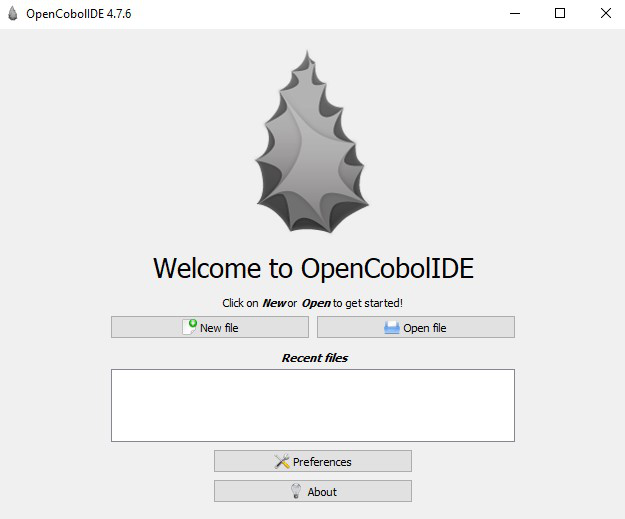
Open COBOL IDE: una excelente opción para principiantes en COBOL
Instale Open COBOL IDE en Windows:
Mantenido por Colin Duquesnoy, Open COBOL IDE está disponible en la página web software.informer y no solo tiene un resaltado de sintaxis sino también una función de finalización de código.
Entonces, ¿dónde obtienes acceso al ejecutable Open COBOL IDE?
Paso 1: Descargar COBOL IDE
- Realice una búsqueda en Google de Open COBOL IDE. Descarga el archivo ejecutable desde este enlace .
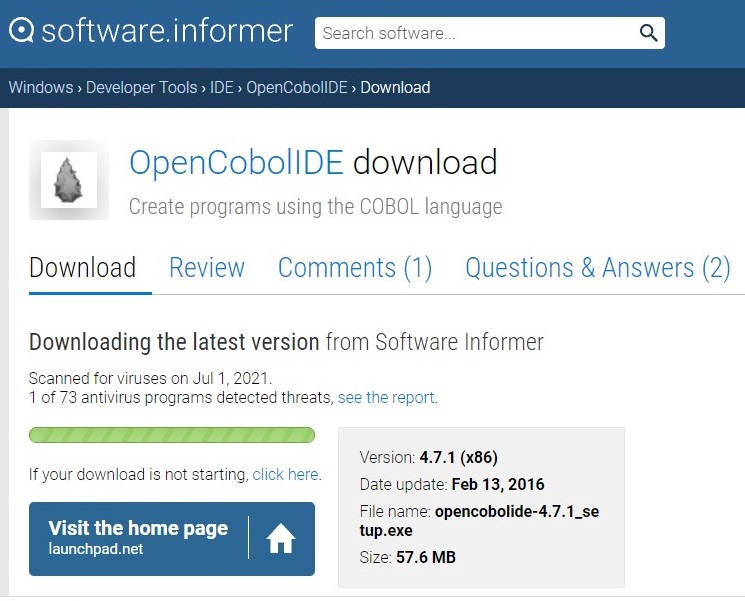
Descargue Open COBOL IDE desde el sitio web software.informer
Paso 2: Ejecute el archivo ejecutable Open COBOL IDE.
- Haga clic derecho y comience la instalación del archivo ejecutable Open COBOL IDE, como se muestra en la imagen a continuación:

- Una vez que haga esto, abrirá el asistente de configuración como se muestra en el resultado a continuación.
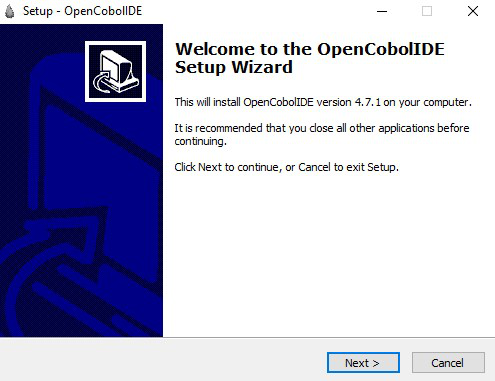
Siga el asistente de Open COBOL IDE
Paso 3: Acepte los Términos y condiciones del Acuerdo de licencia.
- Tan pronto como haga clic en «Siguiente», se abre el cuadro de diálogo Acuerdo de licencia. Seleccione «Acepto el acuerdo» y haga clic en Siguiente, como se muestra a continuación:
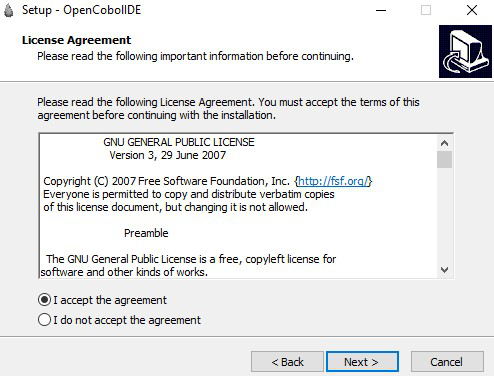
Aceptar el acuerdo de licencia de Open COBOL IDE
Paso 4: seleccione la ubicación de destino.
- El programa de instalación selecciona automáticamente una carpeta para instalar el IDE de COBOL. Puede personalizar la ubicación de destino agregando una ruta propia. Una vez que hagas esto, selecciona Siguiente.
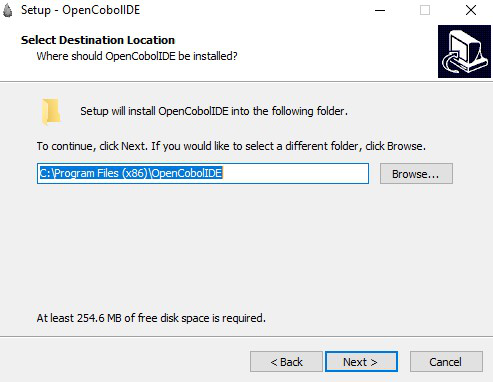
Ingrese la ubicación de destino para los archivos de programa COBOL
Paso 5: seleccione la carpeta del menú Inicio
- Esta opción crea los accesos directos del programa en la carpeta del menú Inicio. Si lo desea, puede seleccionar «No crear una carpeta del menú de inicio» y evitar este paso por completo. Haga clic en Siguiente para continuar con el siguiente paso.
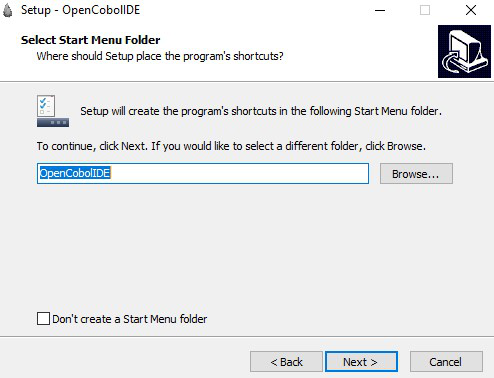
Seleccione la carpeta del menú de inicio para abrir el IDE de COBOL
Paso 6: Comience la instalación de Open COBOL IDE
Una vez que haya seleccionado todas las opciones, este paso consiste en instalar el IDE según su selección. Como puede ver en la captura de pantalla a continuación, se han realizado selecciones para agregar la ubicación de destino, la carpeta del menú de inicio y también tareas adicionales. Haga clic en Instalar.
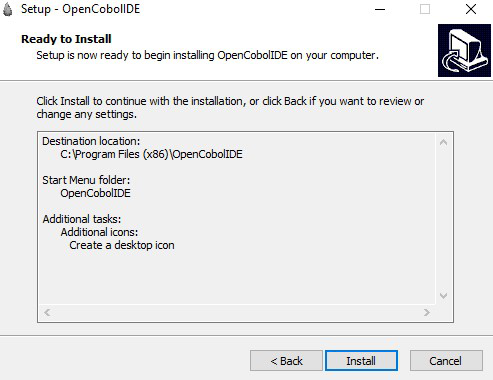
Comenzar la instalación de Open COBOL IDE
Paso 7: finalice la instalación y ejecute Open COBOL IDE
- Una vez que se completa la instalación, puede iniciar Open Cobol IDE o no. Haga clic en Finalizar.
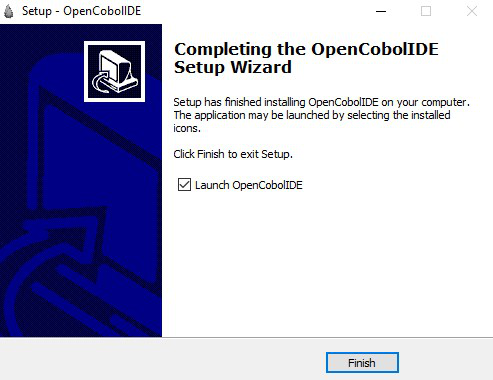
Abrir la finalización de la configuración del IDE de COBOL
Paso 8: Abra el IDE COBOL abierto
- Comience con Open COBOL IDE seleccionando la opción Nuevo archivo.
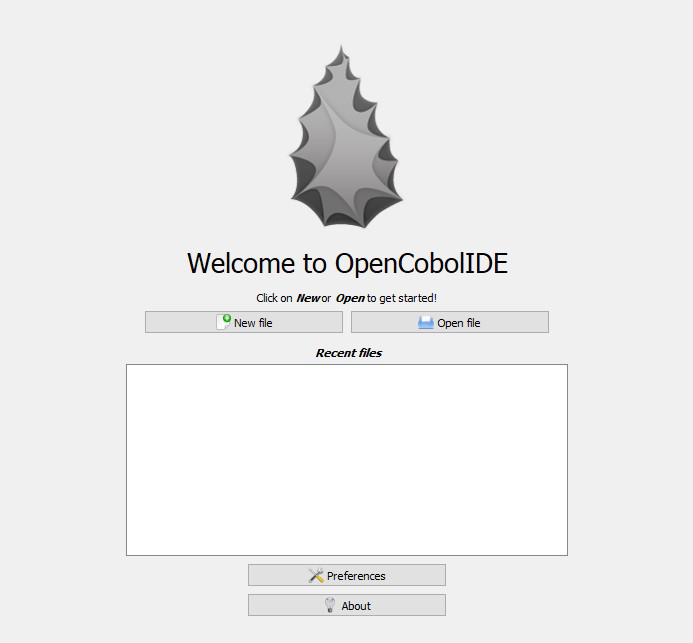
Bienvenido a la pantalla Abrir IDE de COBOL
Paso 9: Comience a escribir su primer programa COBOL
- Introduzca helloworld y seleccione Aceptar.
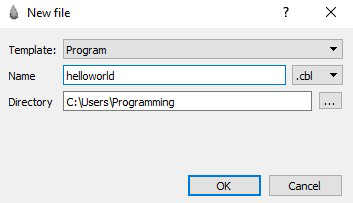
Abra el programa COBOL «helloworld»
Paso 10: Ejecute su primer programa COBOL
Copie y pegue el siguiente código de Hello World y presione el botón verde «Reproducir», como se muestra a continuación:

****************************************************************** * Author: Your Name * Date: October 18, 2021 * Purpose: Display the string "Hello World" * Tectonics: cobc ****************************************************************** IDENTIFICATION DIVISION. PROGRAM-ID. HELLO-WORLD. ENVIRONMENT DIVISION. DATA DIVISION. FILE SECTION. WORKING-STORAGE SECTION. PROCEDURE DIVISION. MAIN-PROCEDURE. DISPLAY "Hello world" STOP RUN. END PROGRAM HELLO-WORLD.
Producción:
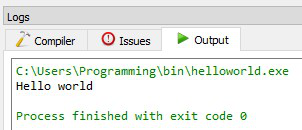
Salida del programa Hola mundo
Conclusión:
Una vez que haya completado estos diez pasos, puede repetir los pasos ocho a diez para escribir otros programas COBOL que pueda tener en mente. En cuanto a la instalación de COBOL en su sistema, está completa.
Por último, pero no menos importante, si desea obtener más información sobre Open COBOL IDE, presione la tecla F1 o seleccione la opción Ayuda en el menú a continuación:
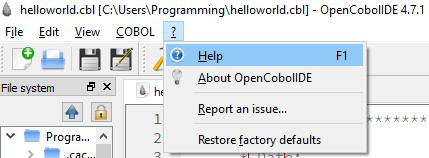
Use la opción de ayuda: abra el IDE de COBOL